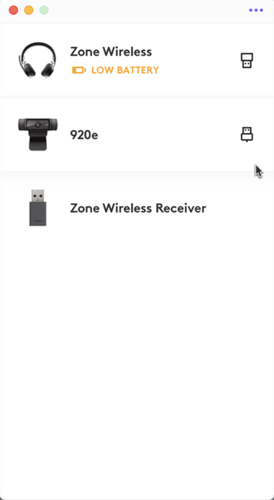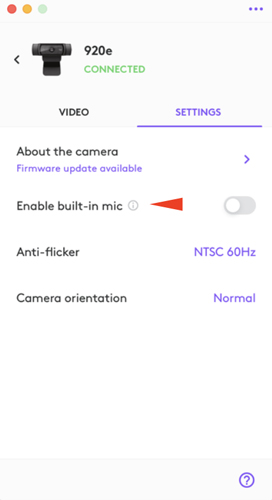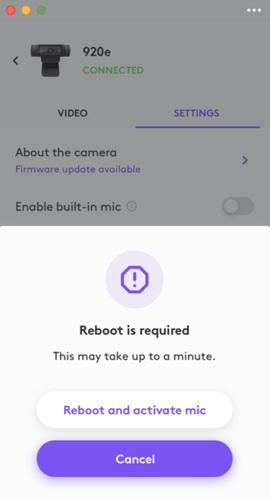Logitech C920e (P/N: 960-001360) là một webcam HD 1080p làm việc mọi lúc, mọi nơi mang đến các cuộc họp video HD và âm thanh tốt hơn hầu hết các cấu hình máy tính xách tay với mức giá lý tưởng để triển khai quy mô lớn.
Đặc điểm nổi bật của Logitech C920e
Lấy được khung hình hoàn hảo
Logitech C920e lý tưởng cho việc hiển thị cá nhân trong khung được cân bằng tốt. Góc nhìn 78° thu được hình ảnh “phù hợp” của người dùng cũng như môi trường của họ, đồng thời cung cấp đủ dung lượng để chia sẻ dự án và các mục quan tâm khác một cách trực quan.
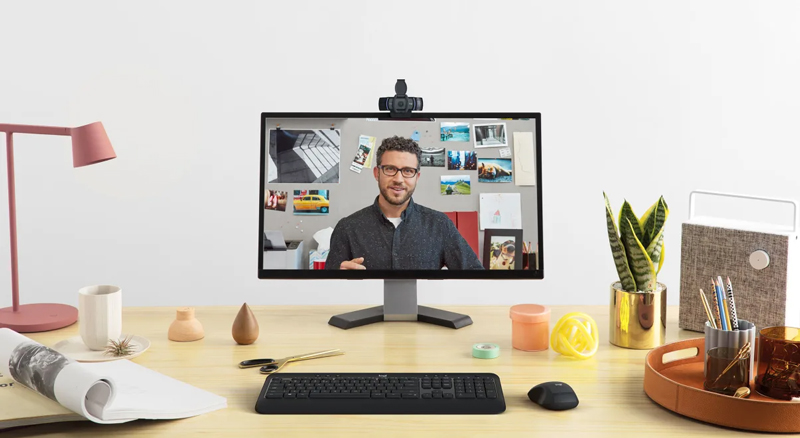

Kích hoạt mic khi cần
Logitech C920e bao gồm 2 mic đa hướng tích hợp, có thể được bật dễ dàng với ứng dụng Logi Tune cho máy tính bàn. Khi bật, các mic được tối ưu hóa để thu âm thanh rõ ràng từ khoảng cách lên tới 1 m.
Tự động giữ hình ảnh sắc nét
Tính năng lấy nét tự động HD tích hợp đảm bảo hình ảnh của bạn rõ ràng trong suốt cuộc gọi video. Hoạt động cùng với tính năng điều chỉnh ánh sáng tự động, Logitech C920e đem lại khả năng quang học giúp bạn có hình ảnh đẹp trong tất cả các cuộc gọi video.

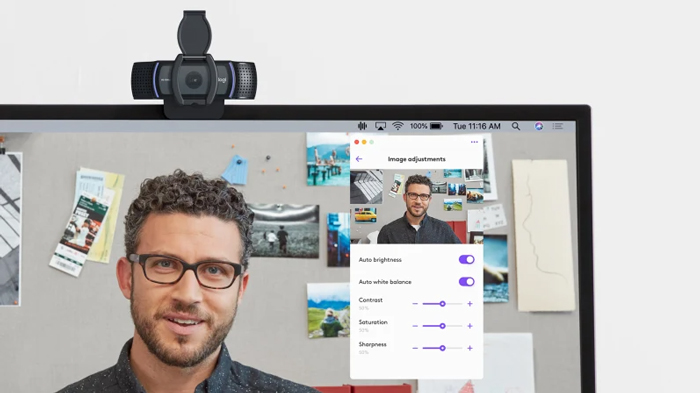
Điều khiển với tune trên máy tính bàn
Ứng dụng Logi Tune cho máy tính bàn giúp đơn giản hóa việc điều khiển thiết bị cá nhân và tùy chỉnh trên các model lựa chọn, bao gồm Logitech C920e. Ứng dụng mini hoạt động kín đáo trên màn hình của bạn cho phiên hợp tác video không bị gián đoạn, bao gồm kích hoạt mic kép tích hợp của Logitech C920e, điều khiển zoom, điều chỉnh màu sắc và dễ dàng tải về bản cập nhật phần mềm.
Được chứng nhận cho doanh nghiệp
Logitech C920e được chứng nhận cho Microsoft Teams® và Zoom®, và tương thích với các ứng dụng gọi điện video phổ biến khác, bao gồm BlueJeans, Cisco Webex®, Fuze, Google Meet™, GoToMeeting™, Lifesize Cloud, Pexip, RingCentral Video và Vidyo để đảm bảo tính tương thích và tích hợp liền mạch tại nơi làm việc.
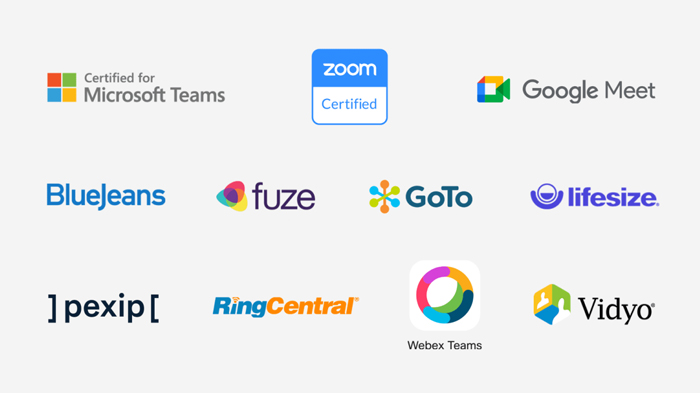
Các tính năng chính và thông số kỹ thuật của Logitech C920e

- (1) DFOV lý tưởng cho người dùng cá nhân: Góc nhìn theo đường chéo 78° cùng với khả năng tự động lấy nét HD tích hợp và hiệu chỉnh ánh sáng tự động đảm bảo độ rõ nét trong suốt các cuộc gọi điện video.
- (2) Mic kép: Hai micrô đa hướng tích hợp, được tối ưu hóa để thu âm thanh của bạn từ khoảng cách đến một mét, có thể được bật thông qua ứng dụng Logi Tune.
- (3) Quyền riêng tư trong tầm tay bạn: Màn hình riêng tư có thể gắn vào có thể lật lên và xuống để che hoặc để lộ ống kính. Một cái nhìn đơn giản vào trang bìa xác nhận không gian của bạn không được nhìn thấy.
| Video | Hỗ trợ nhiều độ phân giải, bao gồm 1080p (Full HD) @ 30 khung hình / giây và 720p (HD) @ 30 khung hình / giây để hỗ trợ tốt nhất chất lượng do ứng dụng và màn hình của bạn cung cấp | |
| Trường nhìn cố định theo đường chéo 78 ° (dFOV) | ||
| Có sẵn zoom kỹ thuật số 1x (Full HD) | ||
| Tự động lấy nét HD tích hợp đảm bảo bạn được nhìn thấy rõ ràng trong suốt các cuộc gọi điện video | ||
| Điều chỉnh ánh sáng tự động RightLight 2 cho hình ảnh rõ nét trong nhiều môi trường ánh sáng khác nhau, từ ánh sáng yếu đến ánh sáng mặt trời trực tiếp | ||
| Âm thanh | Có thể bật micrô đa hướng kép, được tối ưu hóa để thu âm thanh rõ ràng từ cách xa đến một mét, có thể được bật thông qua ứng dụng Logi Tune | |
| Phạm vi của mic: Lên tới 1 m | ||
| Kết nối | Dễ dàng kết nối qua USB-A; chiều dài cáp 5 ft (1,5m) | |
| Màn trập riêng tư | Chuyển sang chế độ riêng tư ngay lập tức với ngăn riêng tư có thể gắn vào | |
| Tùy chọn gắn kết | Kẹp phổ biến và sợi 1/4” để gắn chân máy | |
| Hỗ trợ Logi Tune | Tải xuống Logi Tune tại www.logitech.com/tune để kích hoạt micrô cộng với điều khiển zoom, điều chỉnh màu sắc, đặt tiêu điểm thủ công và dễ dàng cập nhật chương trình cơ sở | |
| Chứng nhận | Được chứng nhận cho Microsoft Teams® và Zoom™ | |
| Khả năng tương thích | Hoạt động với các ứng dụng phổ biến khác như BlueJeans, Cisco Webex®, Fuze, Google Meet ™, GoToMeeting ™ và Microsoft DirectShow để đảm bảo khả năng tương thích và tích hợp liền mạch tại nơi làm việc | |
| Chung | Part number | 960-001360 |
| Kích thước và trọng lượng | Cao x Rộng x Sâu: 1,70 in (43,3 mm) x 3,70 in (94 mm) x 2,80 in (71 mm) Trọng lượng: 5,71 oz (162 g) Chiều dài cáp: 5 ft (1,5 m) | |
| Có cái gì trong hộp vậy | Webcam với cáp USB-A dài 5 ft (1,5 m) kèm theo Màn trập riêng tư Tài liệu người dùng | |
Câu hỏi thường gặp
Làm cách nào để kích hoạt micrô trên Logitech C920e?
Logitech C920e đi kèm với micrô tích hợp được tắt theo mặc định. Để kích hoạt micrô:
- Bước 1: Tải xuống Logi Tune tại đây https://prosupport.logi.com/hc/articles/360040085234-Download-Stub-LogiTune và cài đặt nó trên máy tính của bạn.
- Bước 2: Kết nối Logitech C920e và mở ứng dụng Logi Tune từ máy tính để bàn.
- Bước 3: Chọn Settings > Enable Built-in-Mic.
- Bước 4: Tiếp tục với hướng dẫn trên màn hình để bật micrô.
Cải thiện chất lượng hình ảnh cho webcam Logitech C920e Business
Để có được hình ảnh chất lượng tốt hơn bằng Logitech Capture:
- Kết nối máy ảnh của bạn trực tiếp với cổng USB hoặc máy tính của bạn – không sử dụng trung tâm hoặc đế cắm.
- Đảm bảo rằng cổng USB 2.0 của bạn đang hoạt động ở tốc độ cao.
- Kiểm tra xem hệ thống của bạn có đáp ứng các yêu cầu CPU Lõi kép được khuyến nghị hay không.
- Tránh đa tác vụ trong khi quay video, vì điều này đòi hỏi sử dụng nhiều CPU.
- Tải xuống trình điều khiển mới nhất cho máy ảnh của bạn.
- Cải thiện điều kiện ánh sáng trong phòng.
Để có chất lượng hình ảnh tốt hơn khi trò chuyện qua ứng dụng IM như Skype, Zoom, Microsoft Teams hoặc Google Trò chuyện:
- Đảm bảo rằng bạn đã đáp ứng tất cả các yêu cầu được liệt kê ở trên.
- Kiểm tra tốc độ kết nối internet của bạn ( http://www.speakeasy.net/speedtest ). Bạn cần ít nhất 384kps để tải lên và một megabit để tải xuống.
- LƯU Ý: Tốc độ internet của bạn có thể không như nhà cung cấp dịch vụ internet cho biết hoặc bạn có thể đang sử dụng internet trong khoảng thời gian có nhiều lưu lượng truy cập.
- Hãy thử sử dụng một ứng dụng IM khác – nó có thể mang lại kết quả tốt hơn.
- Hãy cân nhắc rằng vấn đề chất lượng hình ảnh có thể là do máy tính của người nhận chứ không phải do chính bạn.
- LƯU Ý: Nếu bạn không sở hữu máy ảnh tốc độ cao hoặc USB 2.0, chất lượng hình ảnh của bạn có thể không bao giờ tốt bằng máy ảnh có khả năng USB 2.0.
Cài đặt drivers UVC gốc cho webcam Logitech của bạn
Dưới đây là cách cài đặt driver UVC gốc cho webcam Logitech C920e của bạn:
- Mở Device Manager.
- Mở rộng Imaging devices.
- Tìm tên camera Logitech của bạn trong danh sách và nhấp chuột phải vào nó.
- Chọn Update Driver Software…
- Nhấp vào Browse my computer for driver software.
- Nhấp vào Let me pick from a list of device drivers on my computer.
- Chọn Show compatible hardware, sau đó chọn USB Video Device.
- Nhấp vào Next và làm theo hướng dẫn trên màn hình để cập nhật driver.
Webcam không được máy tính phát hiện
Nếu máy tính của bạn không phát hiện được webcam của bạn, hãy thử các cách sau:
- Hãy thử một cổng USB khác trên máy tính của bạn.
- Đảm bảo rằng máy ảnh không được kết nối với bộ chia USB hoặc đế cắm.
- Nếu máy ảnh của bạn được kết nối với cổng USB 3.0 (thường có một miếng nhựa màu xanh lam), hãy thử sử dụng cổng USB 2.0 để thay thế.
- Thử kết nối máy ảnh với một máy tính khác.
- LƯU Ý: Nếu máy tính thứ hai không phát hiện được máy ảnh của bạn, máy ảnh có thể bị lỗi.